Vidpaw RipAnyDVD压缩视频的方法
2020-11-20 13:43作者:下载吧
Vidpaw RipAnyDVD是一款功能十分强大的DVD格式转换以及视频编辑软件,该软件能够帮助用户快速将DVD视频转换为其他常用的视频格式,同时也可以对视频进行压缩、剪切等操作。相信很多小伙伴的电脑中都保存有大量的视频文件,而视频文件都是比较占用内存的,如果我们想要给电脑腾出更多的空间,就可以对视频进行压缩操作。这款软件就可以满足我们压缩视频的需要。那么接下来小编就给大家详细介绍一下Vidpaw RipAnyDVD压缩视频的具体操作方法,有需要的朋友可以看一看。
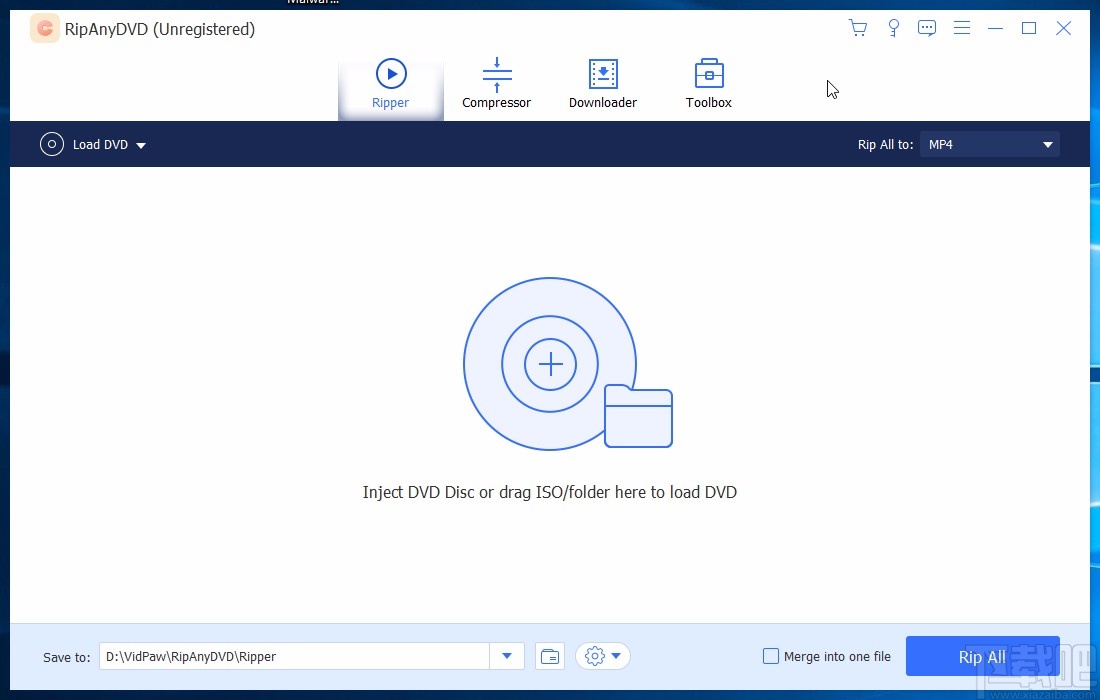
方法步骤
1.首先打开软件,我们在界面上方找到“Compressor”选项,该选项表示压缩的意思,点击该选项,界面上会弹出一个压缩窗口。
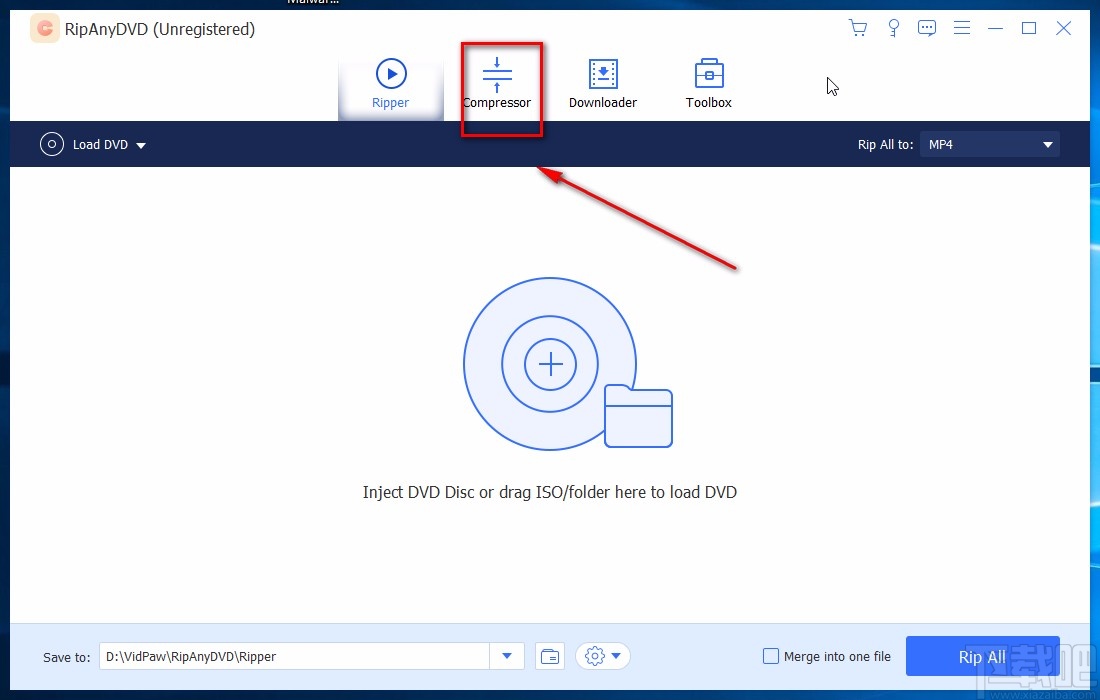
2.在压缩窗口中可以看到一个非常醒目的加号图标按钮,我们点击该按钮就可以打开文件添加页面。
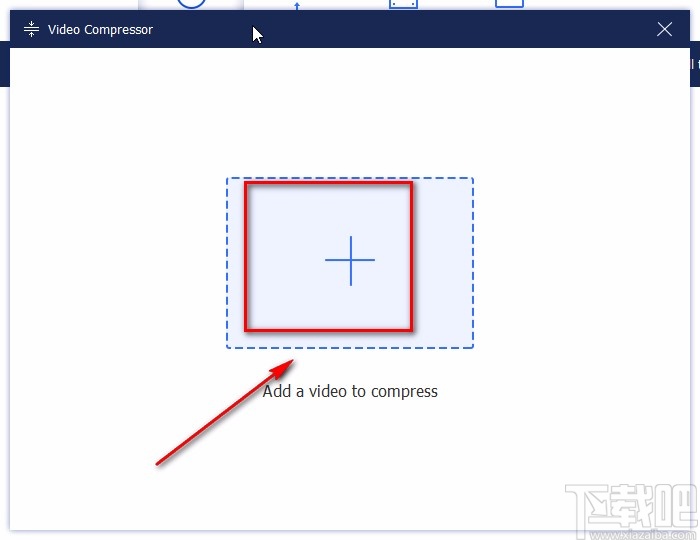
3.接着在文件添加页面中,我们找到需要压缩的视频文件后,再点击页面右下角的“打开”按钮即可。
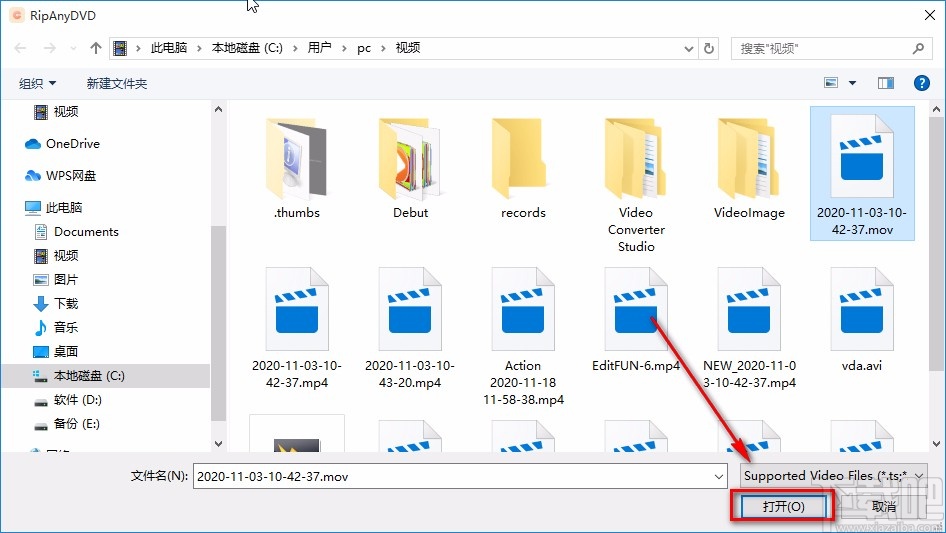
4.将视频添加到软件后,我们在界面上可以看到下图所示的窗口;在窗口上方找到“Name”选项,在该选项后面的文本框中设置视频名称。
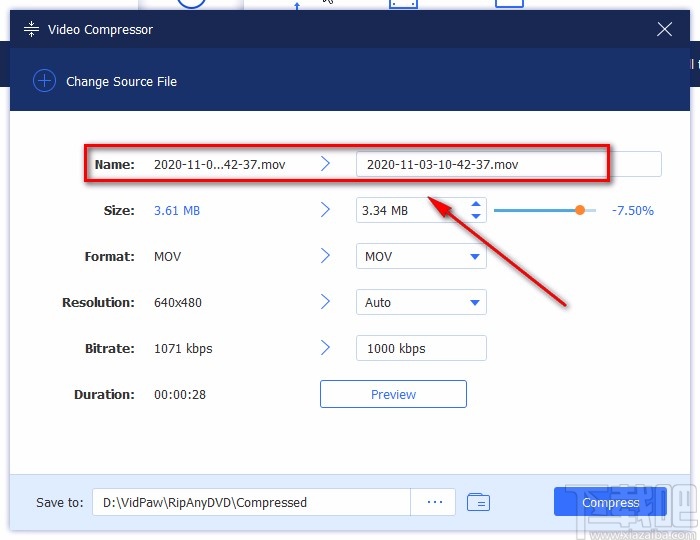
5.然后在窗口中找到“Size”选项,该选项表示尺寸的意思,可以点击它后面文本框中的上下按钮设置视频压缩体积;也可以拖动后面的小圆光标来调整压缩程度。
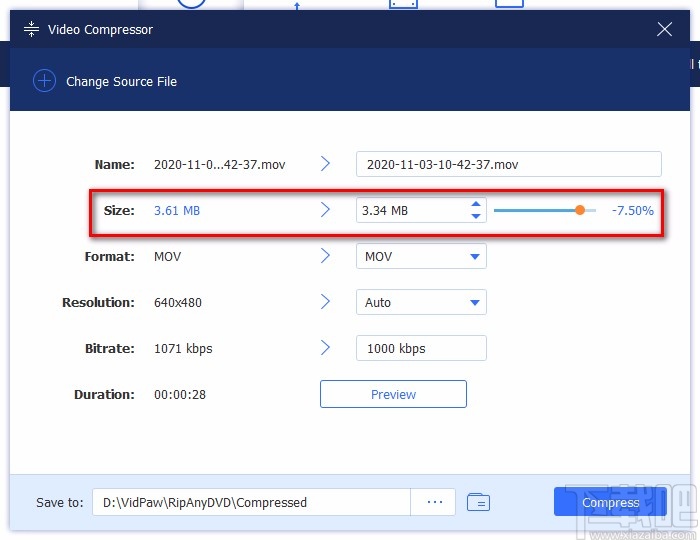
6.在窗口中还可以找到“Format”、“Resolution”、“Bitrate”选项,分别表示格式、分辨率以及比特率的意思,分别点击几个选项后面的下拉按钮,在下拉框中对这几个参数进行设置。
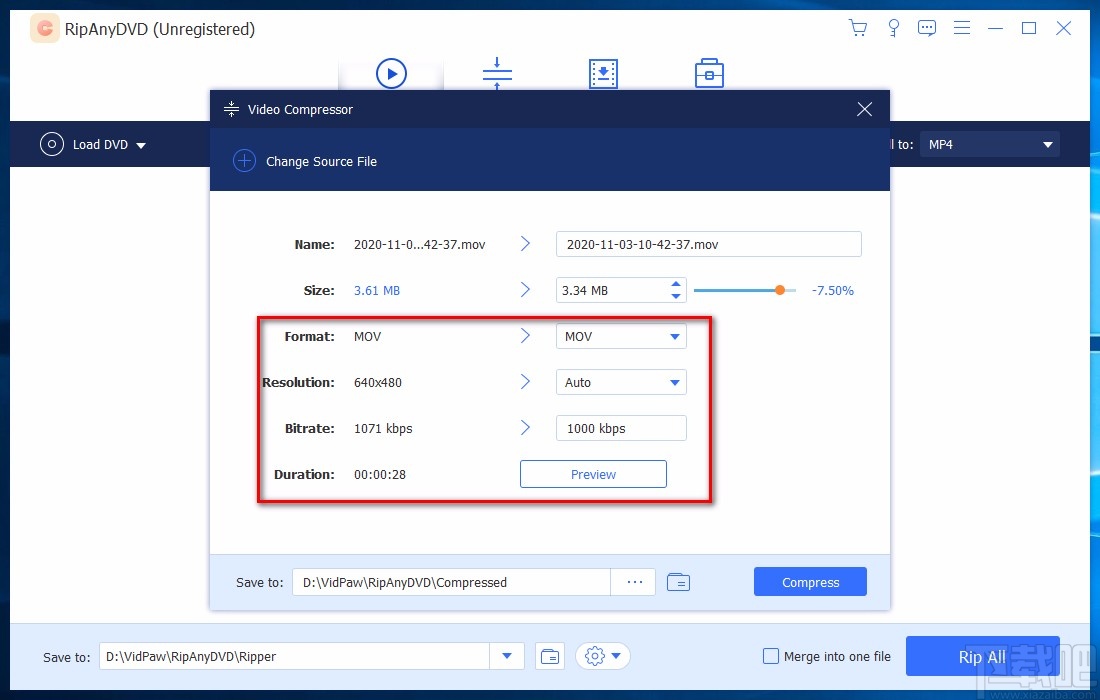
7.接下来在界面下方找到三个小点按钮,点击该按钮就可以进入到文件保存路径选择页面。
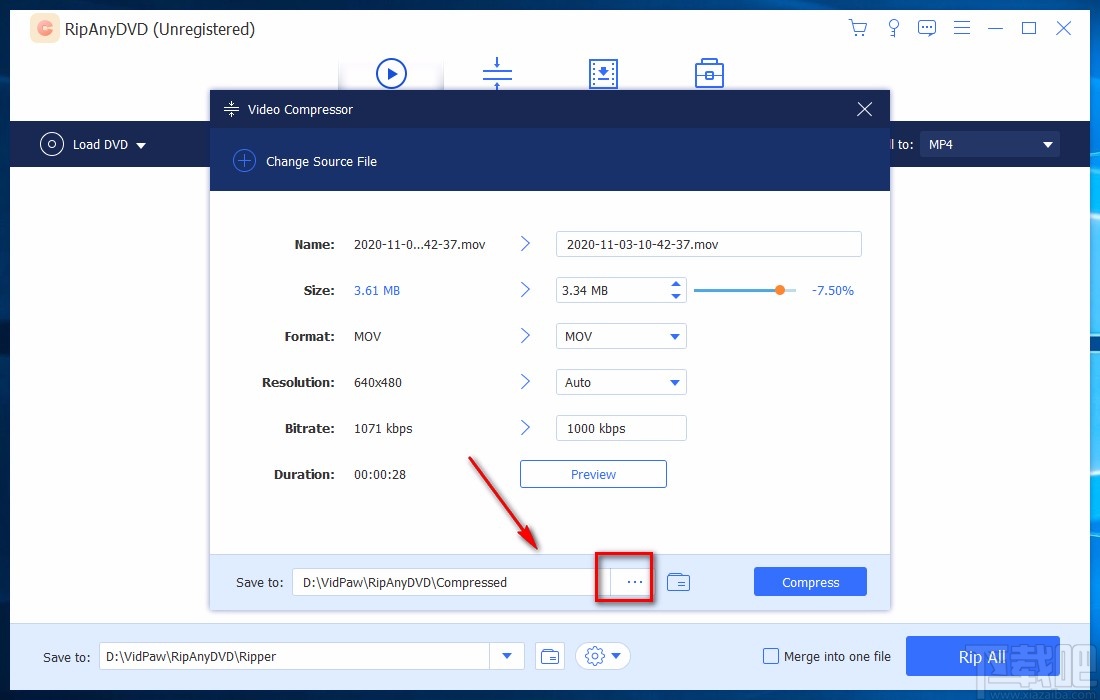
8.在文件保存路径选择页面中,我们选中文件的保存位置后,再点击页面右下角的“选择文件夹”按钮即可。
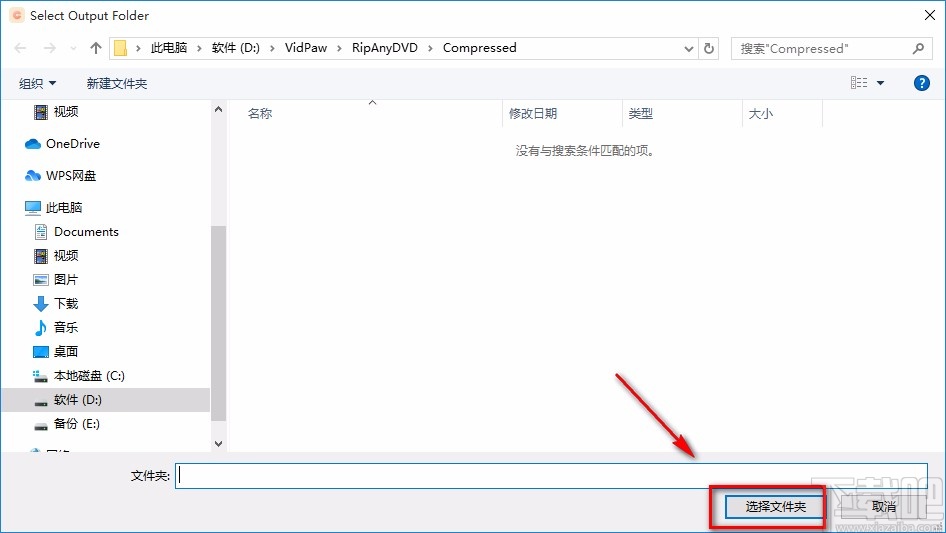
9.完成以上所有步骤后,我们在窗口右下角找到“Compress”按钮,该按钮表示压缩的意思,点击该按钮就可以压缩视频了。
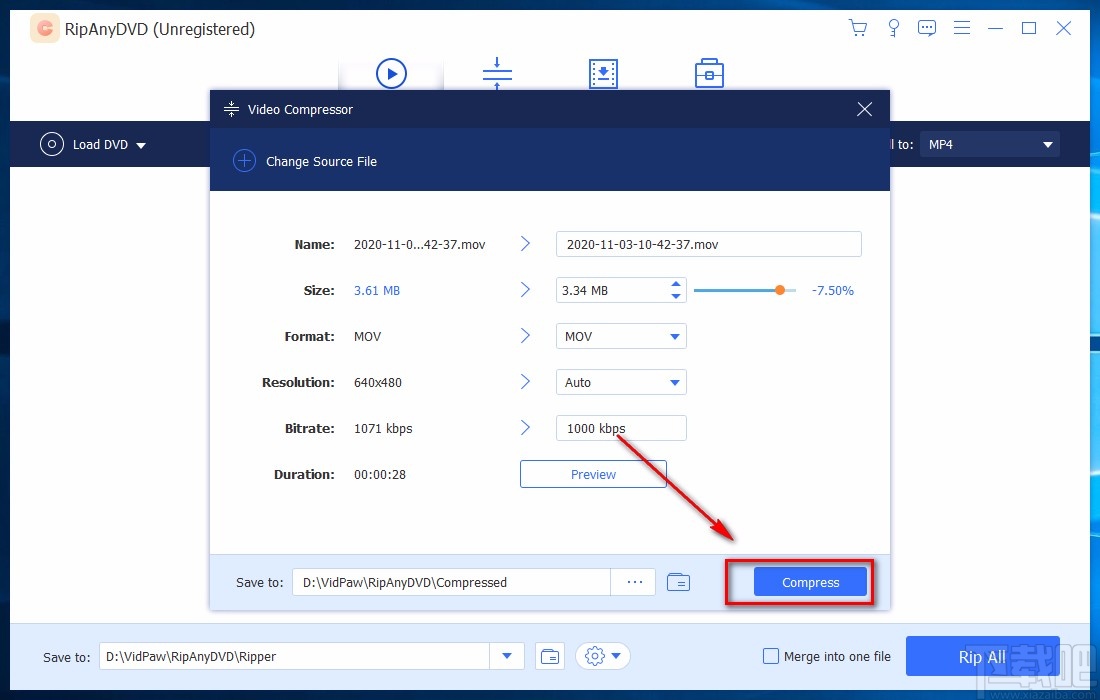
以上就是小编给大家整理的Vidpaw RipAnyDVD压缩视频的具体操作方法,方法简单易懂,有需要的朋友可以看一看,希望这篇教程对大家有所帮助。